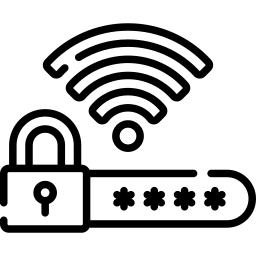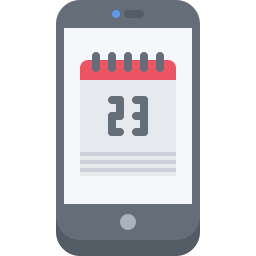Как изменить хранилище фотографий по умолчанию на Pocophone F1?
На вашем телефоне закончилась память, и вы хотите освободить место. Фотографии быстро занимают много места на телефоне. Снимки из путешествий, селфи, скриншоты занимают много памяти. В большинстве смартфонов есть слот для карт памяти SD или micro-SD. Но как изменить место хранения фотографий на Pocophone F1? В этой статье мы расскажем вам, что нужно сделать, чтобы изменить расположение ваших фотографий по умолчанию на Pocophone F1. Обработка будет очень простой.

Как установить SD-карту в качестве хранилища по умолчанию для фотографий на Pocophone F1
Вы хотите сохранить фотографии прямо на SD-карту вашего Pocophone F1. Вы должны сначала проверить, что у вас есть SD-карта.
Где искать SD-карту на Pocophone F1?
SD-карта с micro-SIM. Все, что вам нужно сделать, это открыть слот для SIM-карты с помощью булавки или канцелярской скрепки. Если SD-карты нет, ее можно найти в любом магазине или в Интернете. Убедитесь, что это действительно микро-SD.
Программы для Windows, мобильные приложения, игры - ВСЁ БЕСПЛАТНО, в нашем закрытом телеграмм канале - Подписывайтесь:)
Как изменить хранилище фотографий по умолчанию на Pocophone F1?
Чтобы определить SD-карту в качестве хранилища фотографий по умолчанию, вам просто нужно выполнить шаги, указанные ниже:
- Прежде всего, зайдите в приложение «Камера» или «Камера».
- Затем нажмите на зубчатое колесо
- После этого найдите строку Место хранения
- Затем щелкните в желаемом месте либо во внутренней памяти Pocophone F1, либо на SD-карте.



Как только вы это сделаете, ваши новые изображения будут сохранены на вашей SD-карте. Но это не значит, что ваша память будет освобождена. Вам также необходимо переместить ваши фотографии из внутренней памяти на SD-карту вашего Pocophone F1. Прочтите нашу статью, чтобы понять основные шаги по переносу фотографий на карту micro-SD.
Как изменить расположение фотографий во внутренней памяти Pocophone F1?
Так же легко изменить местоположение по умолчанию на Pocophone F1, чтобы фотографии сохранялись в памяти вашего телефона Android. Для этого вам нужно будет проделать те же шаги, что и в предыдущей главе.
- Зайдите в приложение камеры
- После этого в настройках
- Затем нажмите на место хранения
- Затем выберите внутреннюю память Pocophone F1.
Как изменить местоположение приложения на SD-карту на Pocophone F1?
Если вы хотите освободить еще больше памяти на вашем Pocophone F1, вы можете переместить приложение на SD-карту. Вам просто нужно соблюдать процедуры, указанные ниже:
- Зайдите в настройки вашего Pocophone F1.
- После этого заходим в приложения
- после этого щелкните приложение, для которого вы хотите изменить местоположение: будьте осторожны, не все приложения могут быть перенесены на SD-карту, особенно те, которые связаны с базовой системой Pocophone F1.
- после этого нажмите на Хранилище
- Затем при изменении используемого хранилища
- Для завершения нажмите на SD-карту.

Если вы когда-нибудь ищете другую информацию о своем Pocophone F1, мы приглашаем вас прочитать другие страницы в категории: Pocophone F1.
Программы для Windows, мобильные приложения, игры - ВСЁ БЕСПЛАТНО, в нашем закрытом телеграмм канале - Подписывайтесь:)